검증된 AI 요약 ◀▼
음성 QA는 자동 통화 요약 및 대화 내용을 제공하여 통화 작업을 신속하게 검토할 수 있도록 도와줍니다. AI를 사용하여 음성 작업을 100% 분석하여 침묵 및 고지 누락과 같은 중대한 문제를 하이라이트해 줍니다. 감성, 이상값 및 이탈 위험을 감지할 수 있으며, 주요 카테고리에 대한 자동 점수 매기기를 사용할 수 있습니다. 시작하려면 통화 녹음을 가져와 화자를 명확하게 구분하여 대화 내용을 생성하세요.
Zendesk QA의 Voice QA는 전화 통화 녹음 전체를 들을 필요 없이 효율적으로 대화를 검토하는 데 도움이 됩니다.
자동 통화 요약과 통화 내용은 상담사와 고객 간의 메시지로 정리되어 통화 QA 프로세스를 개선하고 가속화할 수 있습니다.
이 문서에서는 다음과 같은 주제를 다룹니다.
관련 문서
Zendesk QA의 Voice QA에 대한 정보
음성 작업을 평가하는 데 시간이 많이 걸릴 수 있습니다. 전통적으로 이 작업은 통화 녹음을 들으면서 이루어집니다. 수동 프로세스로 인해 통찰력 있는 통화를 식별하거나 주제별로 분류하기가 어려운 경우가 많아 소규모의 무작위 검토 샘플이 생성됩니다. 이로 인해 문제가 있는 영역을 파악하지 못하고 귀중한 통찰력을 발견하지 못할 수도 있습니다. 가장 통찰력 있는 스니펫에 집중하는 것이 더 빠르고 효과적인 대안입니다.
Zendesk QA의 Voice QA는 AI를 활용하여 중대한 음성 작업을 정확하게 파악하고 이를 수동 QA에 자동으로 배정하여 통화 QA 프로세스를 개선하고 가속화합니다. Voice QA의 AI 기반 분석은 음성 작업의 100%를 처리하여 침묵 감지 및 녹음 고지문 누락과 같은 중요한 문제를 신속하게 식별하는 데 도움을 줍니다.
Zendesk QA 기능과 결합된 Zendesk의 음성-텍스트 변환 기능은 다음을 포함합니다.
- 통화가 검토 시간을 보장하는지 여부를 결정하는 데 도움을 주면서 상호작용을 간략히 설명하는 자동 생성된 통화 요약
- 비정상적이거나 이례적인 통화에 대한 감성 및 이상값 감지
- 이탈 위험 감지
- 침묵 감지
- 통화 녹음 고지가 누락된 대화 감지
- 음성 필터링 조건
-
미리 정의된 다음 5개 카테고리에서 자동 점수 매기기:
- 인사말
- 맺음말
- 공감
- 이해도
- 솔루션 제공됨
Voice QA 시작하기
전화 통화 녹음을 분석하려면 먼저 Zendesk QA로 가져와야 합니다. 이를 위해 음성 QA를 활성화합니다.
그러면 시스템이 더 쉽게 검토할 수 있도록 화자를 명확하게 구분하여 각 녹음에 대한 통화 내용을 자동으로 생성합니다.
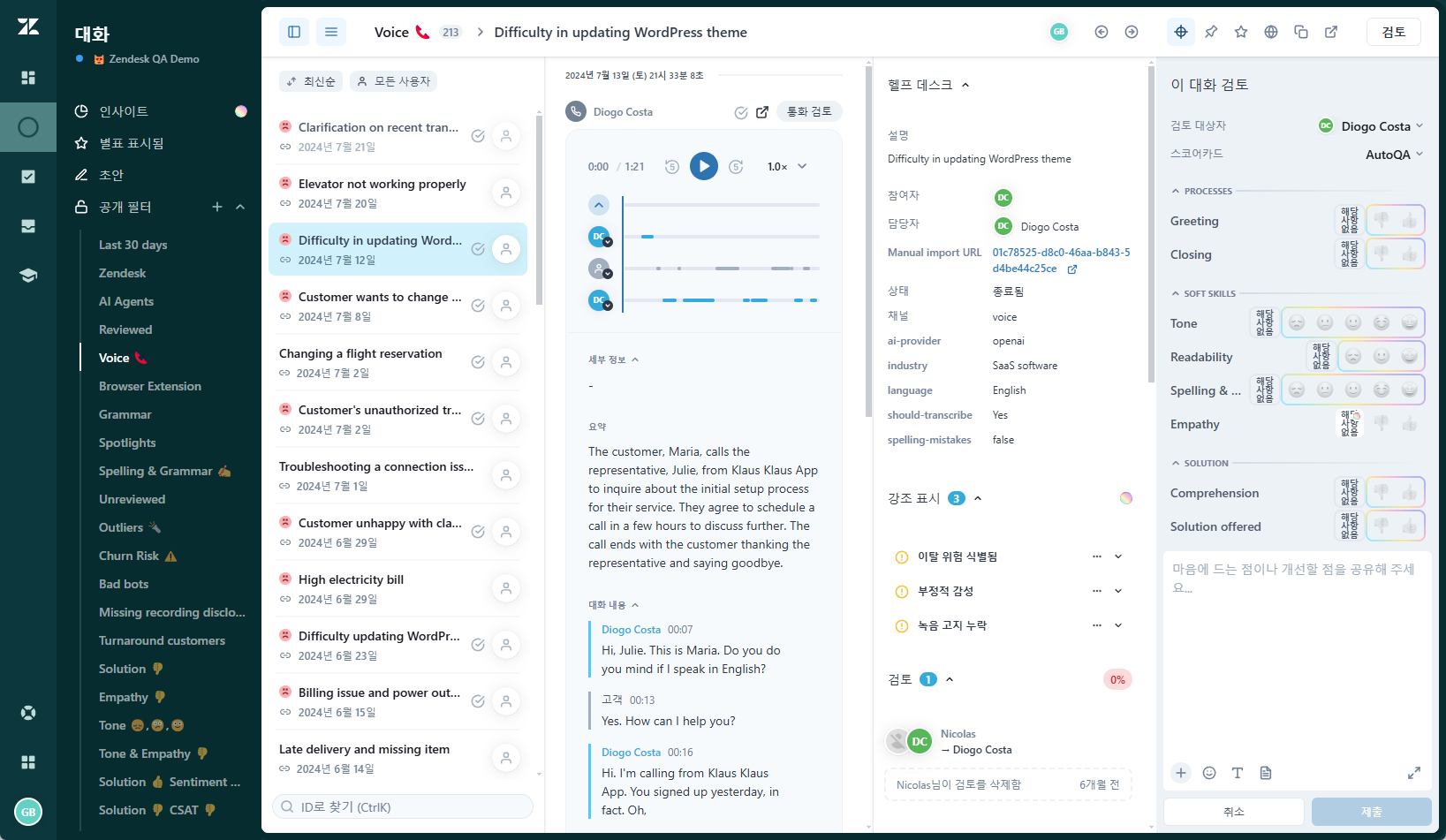
Voice QA에서 전화 통화 및 통화 내용 분석하기를 참조하세요.